
Si bien existen muchos programas para convertir archivos de audio a distintos formatos en Windows, no todos cuentan con una interfaz tan intuitiva y agradable a la vista como Free Audio Converter, una utilidad que además de soportar una gran cantidad de formatos para convertir nuestros archivos de audio, provee una interfaz muy moderna y fácil de usar.
Hace un tiempo les hablaba de Free Video Converter, uno de los mejores conversores de video para Windows, pues la misma compañía ha desarrollado una aplicación para convertir audio a una gran variedad de formatos, entre los que se encuentran: MP3, WMA, WAV, FLAC, AAC, M4A, OGG, y AMR. Entre las características de Free Audio Converter tenemos:
- Posibilidad de convertir nuestros archivos de audio a formatos soportados por los reproductores de audio más conocidos, como iPod, Zune, Coby, SanDisc Sansa, iRiver, Walkman, Archos, GoGear, etc.
- Enviar archivos en los formatos MP3 y AAC directamente a la biblioteca musical de iTunes.
- Unir varios archivos de audio en uno solo.
- Extraer audio de archivos de video en una gran cantidad de formatos como DVD, H.264, AVI, MPEG, MP4, MKV, DIVX, MOV, WMV, VOB, 3GP, RM, QT, FLV.
- Free Audio Converter es totalmente gratuito y no impone restricciones de tiempo ni cantidades sobre nuestras conversiones, tampoco presenta propagandas o publicidades dentro del programa.
- Próximamente estará disponible la opción de grabar CDs de audio y discos MP3 directamente desde el programa.
Para instalar esta aplicación en nuestro computador con Windows (XP, Vista o 7), lo primero que debemos hacer es descargar el archivo de instalación desde el siguiente enlace: Freemake Audio Converter.
Luego simplemente hacemos doble clic sobre el archivo para ejecutarlo, esto abrirá el instalador del programa el cual se conectará a Internet para realizar una descarga e instalará la aplicación en nuestro computador.
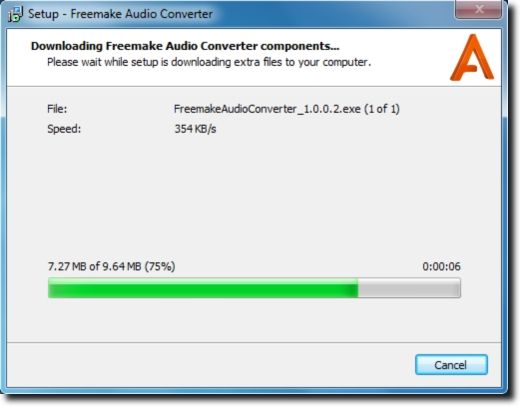
Una vez instalada, podremos encontrar la aplicación a través del menú Inicio o mediante un acceso directo en el escritorio.
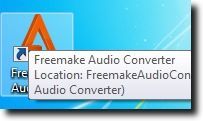
Al iniciar el programa veremos una pantalla principal muy intuitiva, con iconos para acceder a los formatos de conversión más comunes. Para añadir el archivo de audio que queremos convertir podemos «arrastrar y soltar» el archivo directamente en la aplicación, o también podemos hacer clic en el botón azul de «Audio» en la parte superior de la ventana. Es posible añadir más de un archivo a la vez si seleccionamos la carpeta que contiene los archivos.
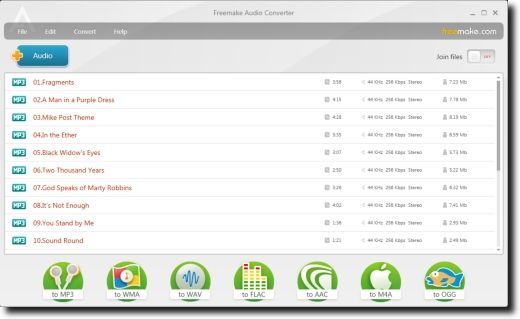
Para convertir un archivo damos clic sobre él para seleccionarlo y luego clic sobre cualquiera de los botones circulares ubicados en la barra inferior de la aplicación. Al seleccionar alguno de los formatos ofrecidos, podremos ver una nueva ventana con más opciones para configurar la conversión. Al dar clic en «Convert» nuestro archivo de audio será convertido al formato seleccionado.
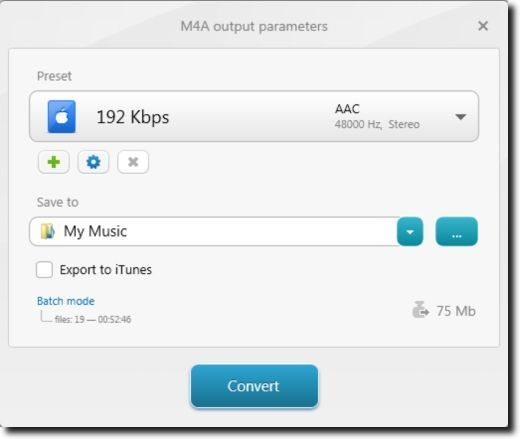
Página oficial: freemake.com










